Ang artikulong ito ay isang partikular na gabay sa paghahanap ng resolution ng desktop screen mula sa command line sa Raspberry Pi.
Paano Maghanap ng Desktop Screen Resolution mula sa Command Line sa Raspberry Pi
Mayroong dalawang paraan upang mahanap ang resolution ng desktop screen mula sa command line sa Raspberry Pi:
Paraan 1: xdpyinfo Utility
Ang unang paraan upang mahanap ang resolution ng screen ay ang xdpyinfo utility, na naroroon sa karamihan ng mga sistemang nakabatay sa Linux kabilang ang Raspberry Pi. xdpyinfo Ang utility ay nagpapakita ng pangkalahatang impormasyon na nauugnay sa kung paano magagamit ang isang Linux-based na makina bilang isang server, ipinapakita nito ang numero ng paglabas ng vendor, bilang ng mga extension at visual na impormasyon. Upang ipakita ang resolution ng screen gamit ang xdpyinfo utility patakbuhin lang ang nakasulat sa ibaba xdpyinfo command at kasama ng iba pang mga detalye ng Linux ang mga detalye ng display ay ipapakita din:
xdpyinfo
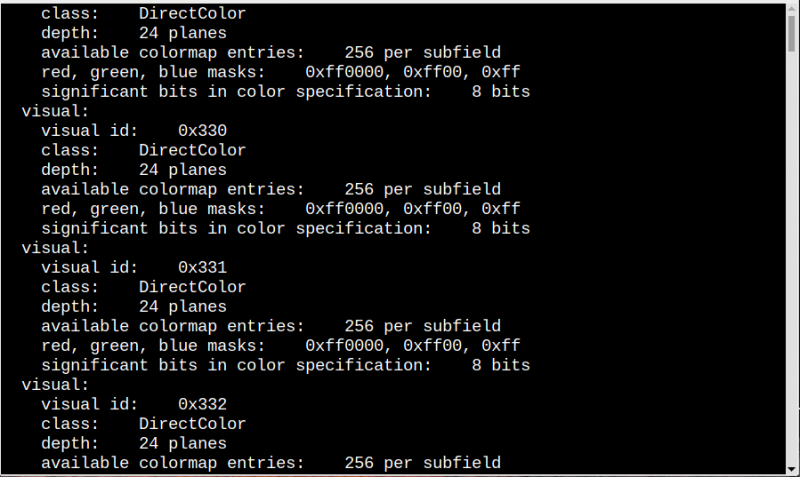
Kung nais mong direktang ipakita ang resolusyon, patakbuhin lamang ang nabanggit na utos at ipapakita nito ang resolusyon bilang isang output:
xdpyinfo | mahigpit na pagkakahawak 'mga sukat' | awk '{ print $2 }'

Paraan 2: Sa pamamagitan ng Paggamit ng xrandr Utility
xrandr paunang naka-install ang utility sa mga pamamahagi ng Linux; kabilang ito sa extension ng RandR (Rotate and Reflect). Ang X sa xrandr ay para sa Baguhin ang laki kasama ng extension ng Rotate and Reflect. Gamit ang xrandr command, ipapakita ng output ang kasalukuyang resolution ng screen kasama ng iba pang detalyadong impormasyong nauugnay sa visual:
xrandr
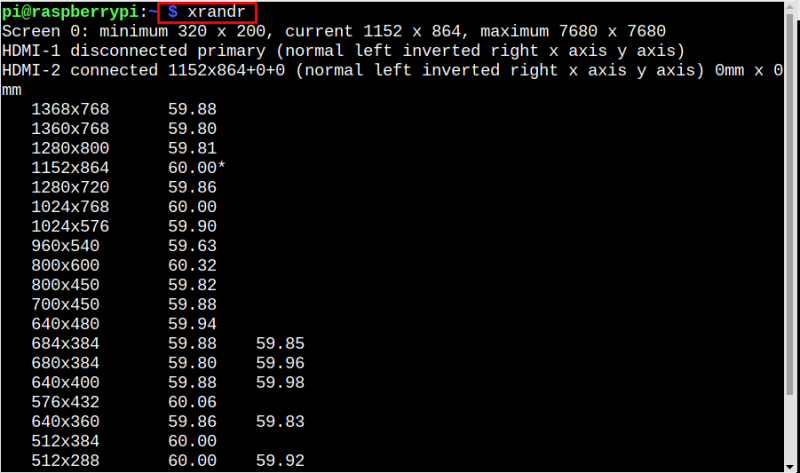
Upang eksaktong ipakita ang resolution at walang iba pang mga detalye, maaari mong patakbuhin ang xrandr utility sa pamamagitan ng paggamit ng nabanggit na command:
xrandr | mahigpit na pagkakahawak '*' | awk '{ print $1 }' 
Kung gusto mong malaman pa xrandr utility pagkatapos ay maaari mong buksan ang manwal nito para sa paglalarawan gamit ang nakasulat sa ibaba na utos:
lalaki xrandr 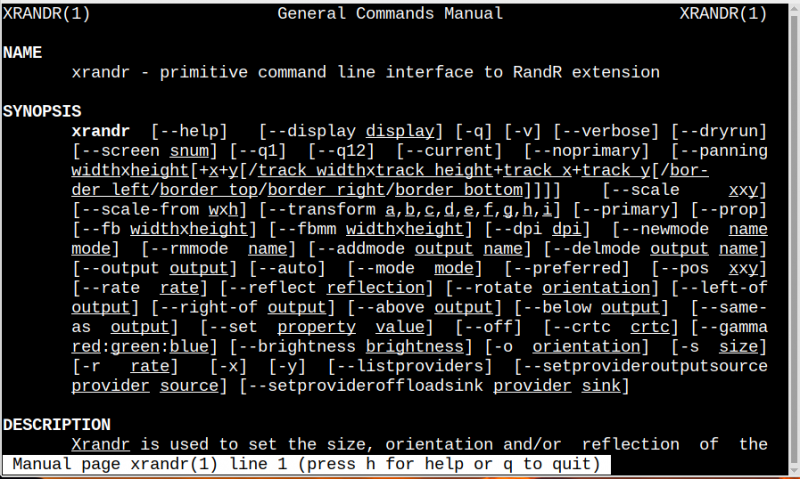
Konklusyon
Upang mahanap ang resolution ng screen mula sa command line sa Raspberry Pi, mayroong dalawang paraan na tinalakay sa artikulo. Ang isa ay sa pamamagitan ng paggamit ng xdpyinfo utility at ang isa ay sa pamamagitan ng paggamit xrandr kagamitan. Ang parehong mga utility na ito ay naka-install bilang default sa Raspberry Pi at maaari mong gamitin ang mga utility na ito upang mahanap ang desktop resolution mula sa command line.